Notice KONICA MINOLTA DIMAGE IMAGE VIEWER UTILITY FOR DIMAGE X
Liens commerciaux

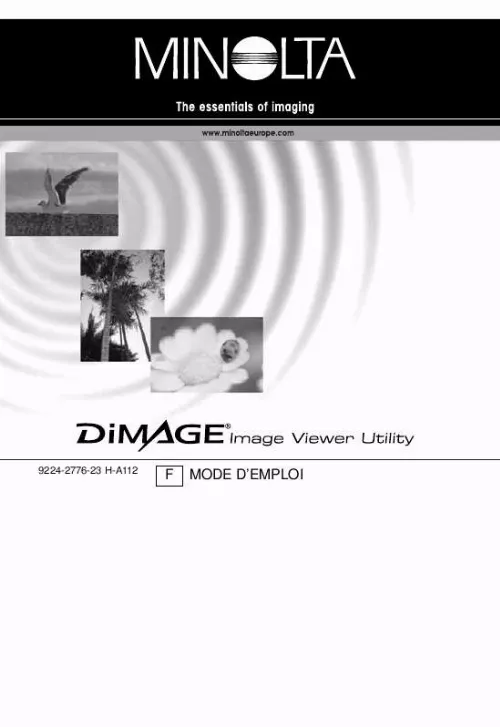
Extrait du mode d'emploi KONICA MINOLTA DIMAGE IMAGE VIEWER UTILITY FOR DIMAGE X
Les instructions détaillées pour l'utilisation figurent dans le Guide de l'utilisateur.
54 Utilisation du bouton "RAW". 55 4 SYSTÈME REQUIS Ordinateurs IBM PC/AT et compatibles Processeur Pentium 133 MHz ou supérieur Windows 95, Windows 98/98 Second Edition, Windows Me, Windows 2000 Professional, Windows XP, Windows NT4. 0 (Service Pack 6 ou ultérieur) 64 Mo de RAM minimum 100 Mo ou plus d'espace disque dur libre Résolution écran: VGA (640 X 480) ou supérieure XGA (1024 X 768) ou supérieur recommandée. Couleurs sur 24 bits ou plus Lecteur de CD-Rom Ordinateurs Apple Macintosh PowerPC 100 MHz ou supérieur Mac OS 8. 6 - Mac OS 9. 1 64 Mo de RAM minimum 100 Mo ou plus d'espace disque dur libre Résolution écran: 640 X 480 ou supérieure 1024 X 768 ou supérieur recommandée. Couleurs sur 24 bits ou plus Lecteur de CD-Rom Avant d'installer le DiMage Image Viewer Utility Les programmes stockés dans la RAM, tels que des anti-virus ou des logiciels d'installation ou de contrôle peuvent provoquer l'échec de l'installation. Veillez à désinstaller ou désactiver ces logiciels avant d'installer l'utilitaire DiMage Image Viewer Utility. Vous les réinstallerez ou les réactiverez lorsque l'installation sera terminée. 5 INSTALLATION Installation du DiMAGE Image Viewer Utility Windows Dans l'exemple ci-dessous, le lecteur du disque dur est le lecteur C, et le lecteur de CD-Rom est le lecteur D. Les lettres désignant les lecteurs sont susceptibles de varier selon les ordinateurs. Si vous utilisez Windows 2000, NT4. 0 ou XP, le logiciel doit être installé avec Administrator Privilege. Allumez l'ordinateur pour démarrer Windows. Insérez le CD-Rom du logiciel DiMAGE dans le lecteur de CD-Rom. · La fenêtre du programme d'installation de l'utilitaire DiMAGE Image Viewer s'ouvre automatiquement. Cliquez sur "Installer" pour lancer l'installation. La fenêtre d'accueil s'ouvre. Cliquez sur "Suivant" pour continuer. Vous voyez à présent apparaître le contrat de licence. Si vous en acceptez les conditions, cliquez sur "Oui" pour poursuivre la procédure d'installation. · Veuillez lire attentivement tout le contrat de licence avant de continuer. Si vous n'en acceptez pas les termes, cliquez sur "Non" pour sortir du programme d'installation. 6 Pour installer le logiciel dans le dossier par défaut C:\Program Files\DiMAGE Image Viewer Utility, cliquez sur "Suivant". [...] 31 Utilisation des courbes de transfert. 32 Tracer d'une courbe de transfert à main levée. 33 Introduction aux corrections de courbes de transfert. 34 Corrections par "Point blanc", "Point noir", et "Point gris". 36 Réglage des valeurs du "Point noir" et du "Point blanc". 38 Réglage automatique des courbes/histogrammes. 39 Affichage de l'histogramme des couleurs. 39 Corrections par histogramme. 40 Palette des teintes, de la saturation, et de la luminosité. 42 Bouton "Réglage automatique". 43 Comparaison entre les images avant et après les corrections. 44 Poursuite des corrections d'image Bouton "Instantané". 45 Sauvegarde des corrections d'image. 46 Sélectionner un script de correction de couleur. 47 Netteté. 48 Correspondance des couleurs. 50 Réglage de l'espace couleur de sortie. 50 Utilisation des profils ICC du moniteur. 52 Annexe. [...]..
Téléchargez votre notice ! Téléchargement gratuit et sans inscription de tous types de documents pour mieux utiliser votre appareil photo KONICA MINOLTA DIMAGE IMAGE VIEWER UTILITY FOR DIMAGE X : mode d'emploi, notice d'utilisation, manuel d'instruction. Cette notice a été ajoutée le Samedi 7 Juillet 2008.
Vous pouvez télécharger les notices suivantes connexes à ce produit :
 KONICA MINOLTA DIMAGE IMAGE VIEWER UTILITY FOR DIMAGE X (1678 ko)
KONICA MINOLTA DIMAGE IMAGE VIEWER UTILITY FOR DIMAGE X (1678 ko)


